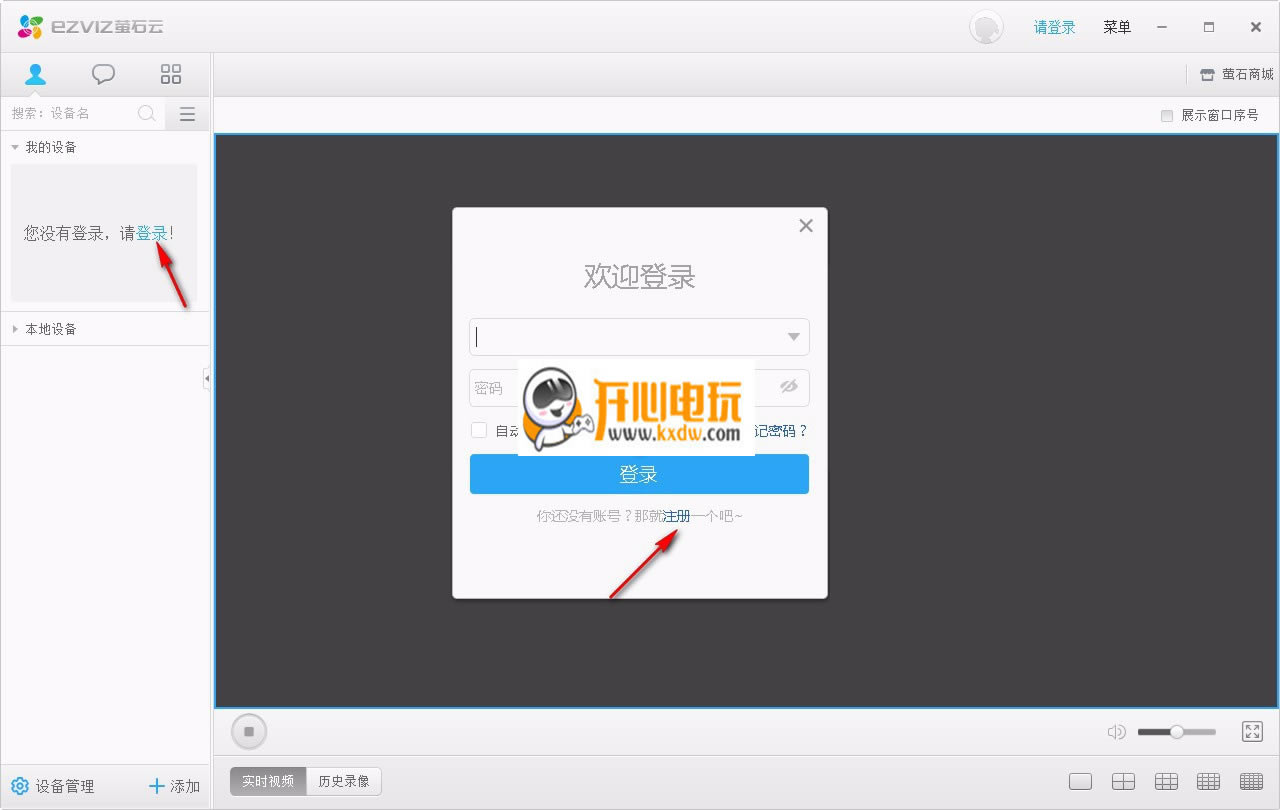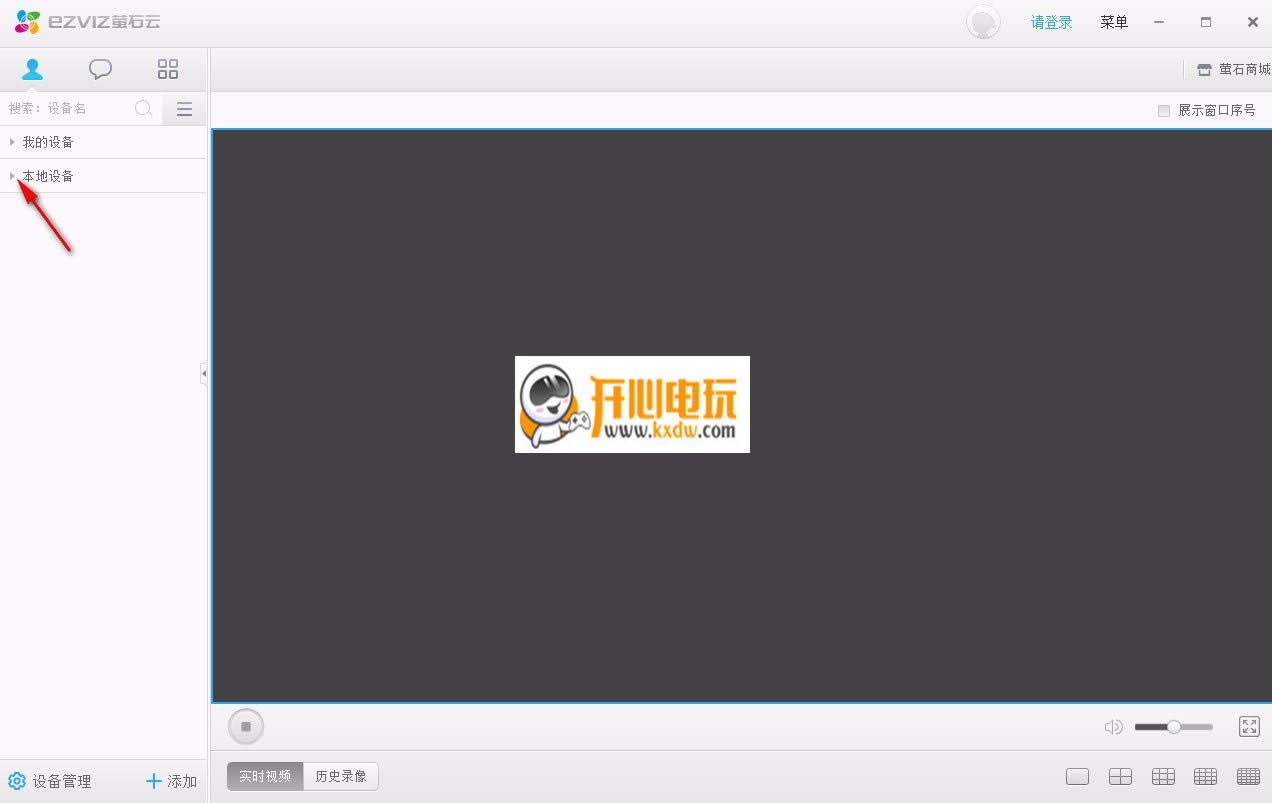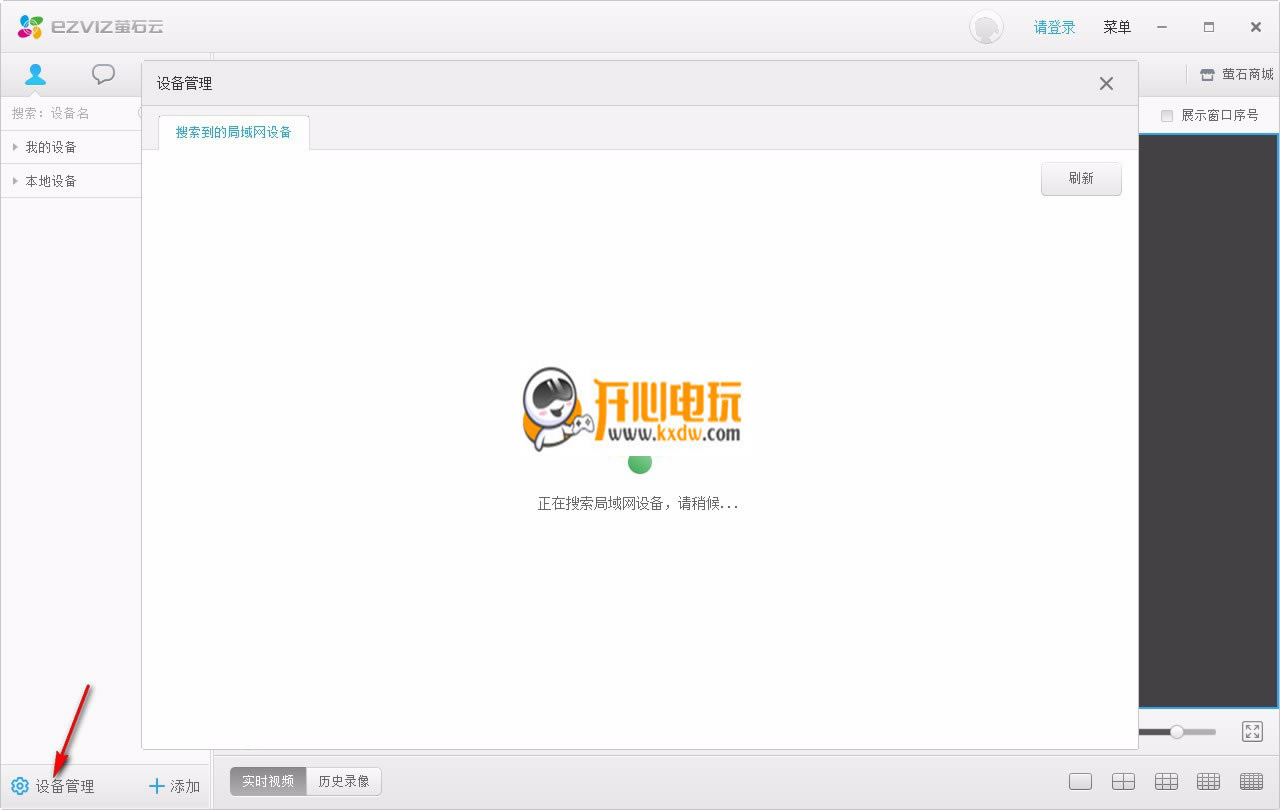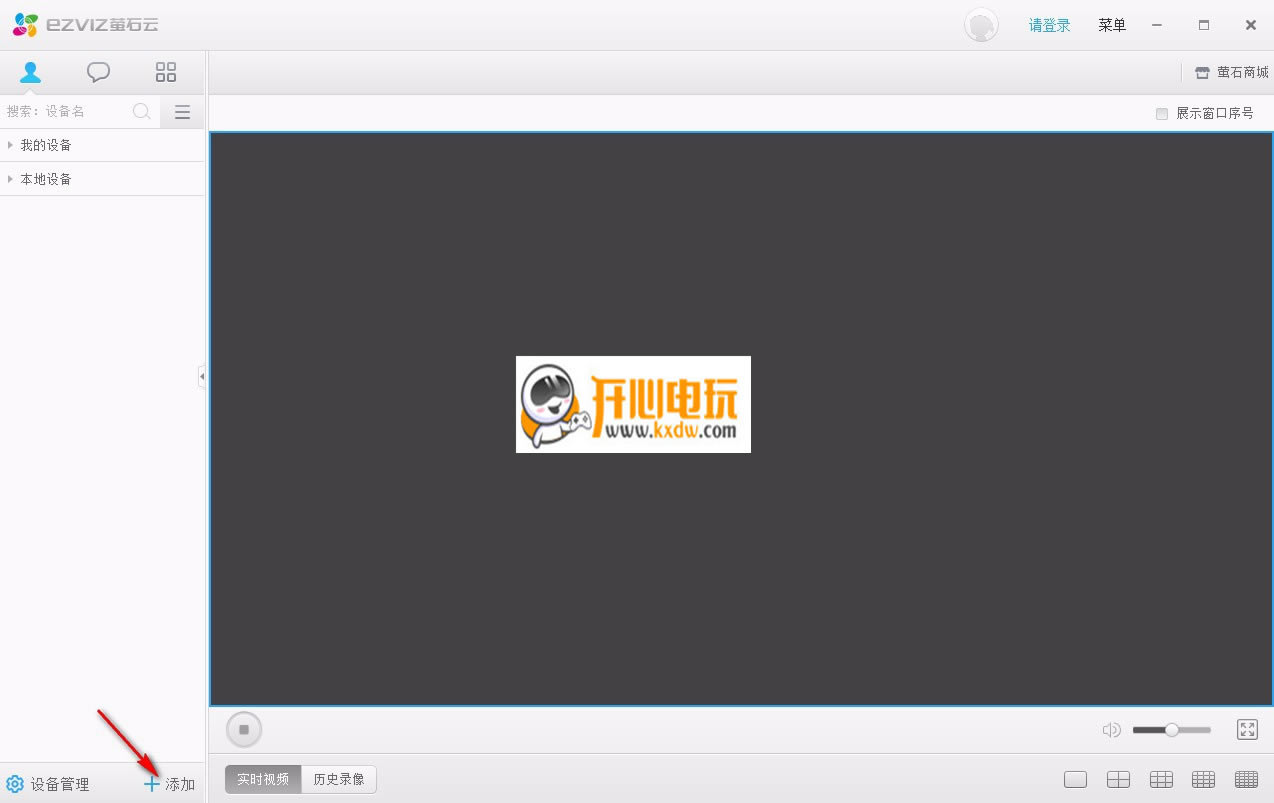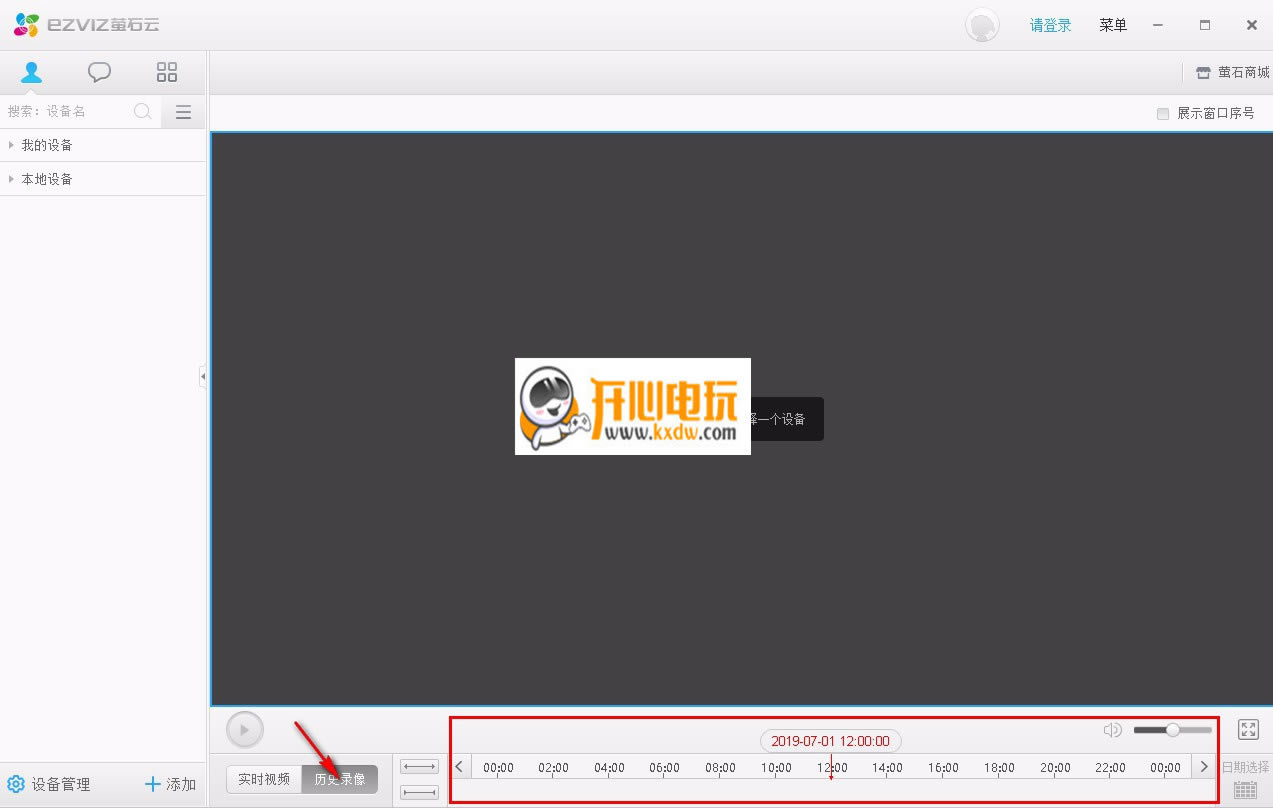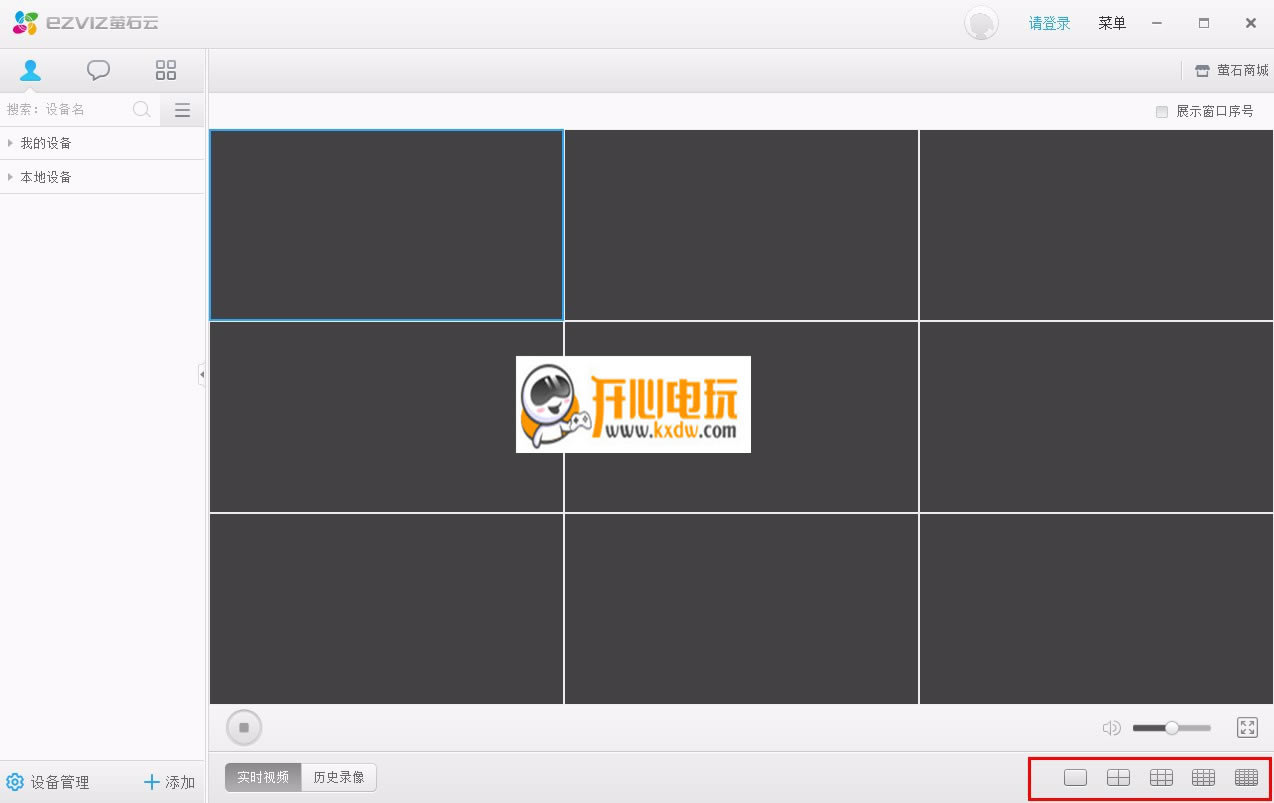【萤石云电脑正式版下载】萤石云客户端 v2.16.1.0 最新版
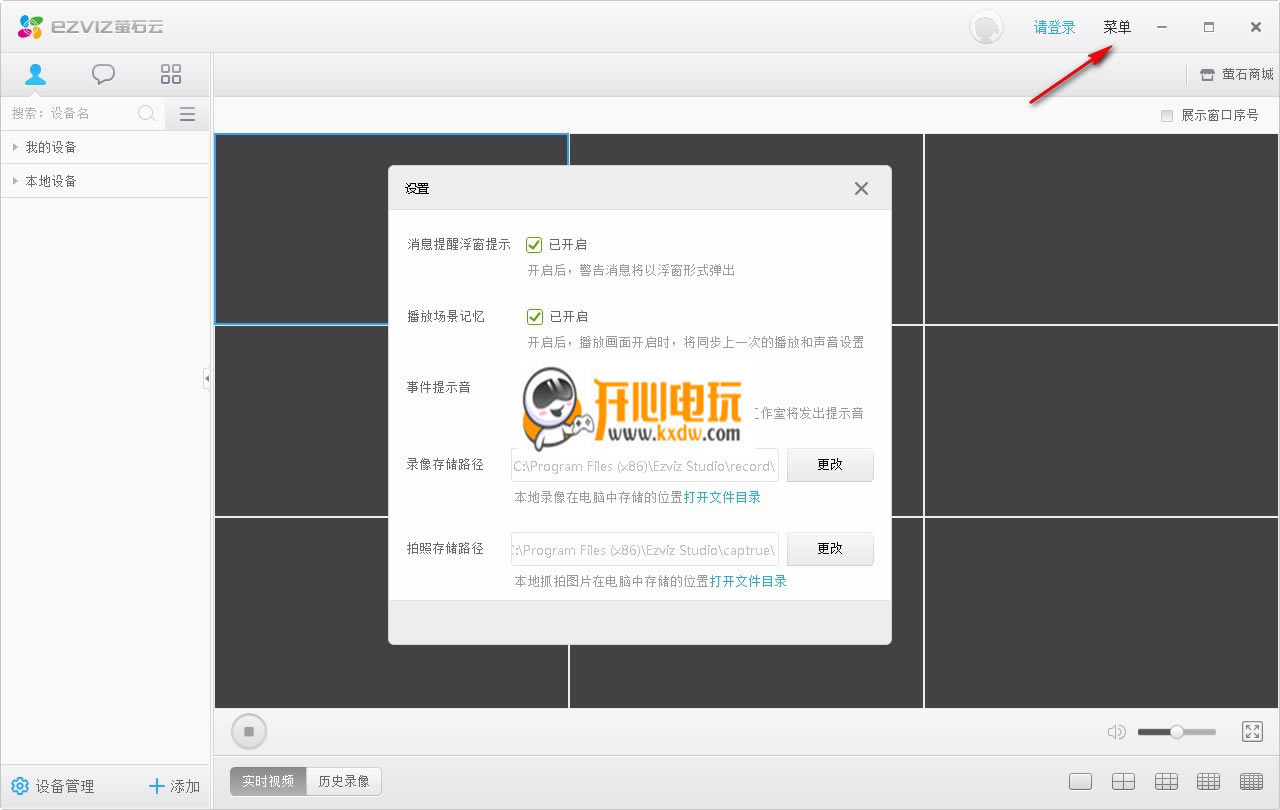
- 软件大小:查看
- 软件语言:简体中文
- 授权方式:免费软件
- 更新时间:2024-11-23
- 软件类型:国产软件
- 推荐星级:
- 运行环境:XP,Win7,Win8,Win10,Win11
软件介绍萤石云电脑版是一款和摄像头实时连接的远程监控软件,用户可以通过萤石云电脑版来实时监控画面。同时用户还可以观看其他人开放的监控视频哦,官方一直保持更新。软件还可以接受到用户所关注场所的异常信息哦,还会第一时间采取安全措施,非常的方便实用。
萤石云电脑版软件特色清爽简洁的交互界面 专门针对中小商户和家庭用户的监控需求设计的交互式操作界面;使用起来通俗易懂、简易方便。 强大的本地设备管理功能 工作室支持IPC、NVR等网络设备的设备参数修改:如IP地址设定、图像参数设置、录像计划设置、设备升级等。 局域网客流统计 萤石工作室支持萤石IPC设置本地客户统计, 只需要运行客户端软件就可以实现客流的事实数据统计。 账号安全管理 设置终端绑定,修改账号手机号都可以通过萤石 工作室实现。 多画面播放播功能 最高支持25画面同时预览(需要网络带宽支持),可自由切换播放顺序。 萤石云电脑版软件功能1.历史录像回放 回访过去一段时间内的历史录像视频,让您不遗失任何精彩的片段或线索; 2.实时视频高清播放 随时随地查看家里、店里清晰的实时视频; 3.清晰语音对讲 在观看实时视频的同时还可以进行语音对讲,让亲情沟通零距离; 4.事件消息及时提醒 当您的家里或店里有人闯入或者其他异常事件发生时,您将在第一时间收到事件信息; 5.视频留言 玩转视频留言,和家人轻松有趣的互动(仅限F1交互性互联网摄像机支持该功能); 6.图片和录像管理分享 对抓图和录像进行浏览与统一管理; 萤石云电脑版使用方法1、首先即进入软件后先点击登录按钮,输入账号密码即可完成,如果没有账号,请手动点击注册按钮进行注册。
2、点击图中所示位置即可查看本地已连接的设备信息,用户也可点击选择查看。
3、点击设备管理即可查看已经添加完成的设备名称及信息,用户可对这些已添加的设备进行管理。
4、如果您需要添加新的设备,请点击添加按钮,输入相关的信息即可添加完成。
5、查看历史录像,您可以自主选择时段来进行查看,还可调节视频的音量。
6、点击页面的右下角,即可对主屏幕进行切割播放,实时显示各个设备的录像视频,可分为多个模块同时显示。
7、点击菜单,然后选择设置功能,即可对软件的基础设置作出更改。
萤石云电脑版常见问题问:设备在萤石云视频上可以搜索到,但添加时提示设备不在线? 答:1、请确认您设备的网线连接至路由器的LAN口; 2、请您确认设备处的网络参数正常(IP、子网掩码、网关、DNS); ①C系列设备可通过重置将设备自动获取有效网络参数; ②D1、N1、R1可将设备通过VGA或HDMI线连接至显示器检查网络参数是否正常。 3、请您将杀毒软件关闭尝试; 问:如何安装添加设备,实现远程监控? 答:请根据您设备的情况,选择最合适的方法操作: 设备支持网线连接:首先,您先将设备的网口插好网线,网线另一端连接至路由器的LAN口;然后,手机登录您已经注册好的萤石账号,点击右上角的“+”选择“添加设备”通过扫描或者手动填写设备序列号进行添加即可; 设备只支持Wi-Fi:首先,您先将手机连接好Wi-Fi;然后,手机登录您已经注册好的萤石账号,点击右上角的“+”选择“添加设备”通过扫描或者手动填写设备序列号进行添加即可; 怎样进行意见反馈? 1、打开萤石云 2、点击右上角的“菜单” 3、点击“意见反馈” 4、输入你想写的内容 如何对视频广场视频进行评论? 1、打开软件 2、点击右上角的“视频广场” 3、选择喜欢的视频 4、在评论区进行评论 如何修改个人信息? 1、打开软件 2、在“更多”里选择“用户管理” 更新日志1.优化微信与好友分享,新增分享视频举报功能; 2.新增视频VIP服务,方便长时间观看监控画面。 3.修复bug,提升体验 4.智能模块改版,支持更多场景联动 |